
 pt
pt  English
English  Español
Español  中國人
中國人  Tiếng Việt
Tiếng Việt  Deutsch
Deutsch  Українська
Українська  Français
Français  भारतीय
भारतीय  Türkçe
Türkçe  한국인
한국인  Italiano
Italiano  Gaeilge
Gaeilge  اردو
اردو  Indonesia
Indonesia  Polski
Polski “É impossível obter o acesso ao site”, exatamente tal erro pode aparecer subitamente no ecrã de computador pessoal quando acessar aos sites favoritos. Em que consiste a causa e como resolver o problema rápido? Vamos pensar como verificar isso.
Na realidade a ausência de acesso ao site é um erro muito comum, aparece tanto pelas causas físicas (problema com hardware), como o resultado de erros de software. Vamos estudar os mais comuns:
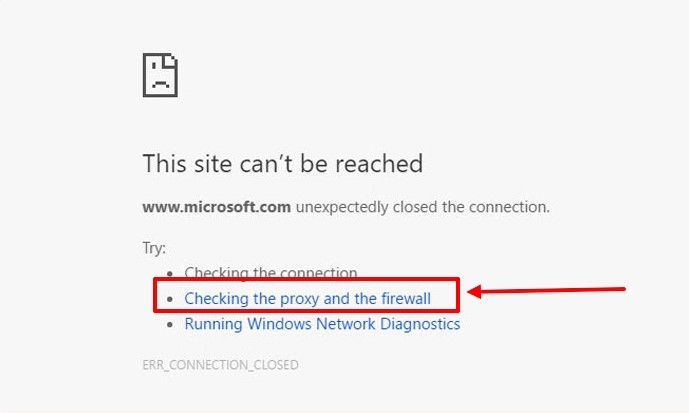
Primeiro, verificamos a capacidade de funcionamento do equipamento de rede, reiniciamos o roteador, olhamos a conexão do cabo de rede. O seguinte passo será a verificação de configurações de proxy e Windows Firewall, exatamente eles na maioria esmagadora dos casos causam este erro, especialmente se os utilizadores usam os proxies gratuitos. Vamos estudar passo a passo como fazer isso nas versões populares de Windows.
Se Você usa os parâmetros adicionais de rede de proxy para acessar à Internet, deve verificá-los.
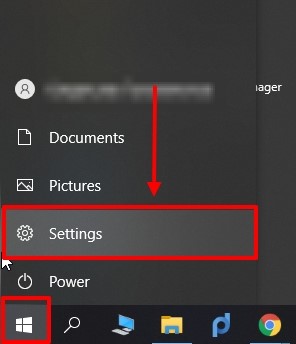
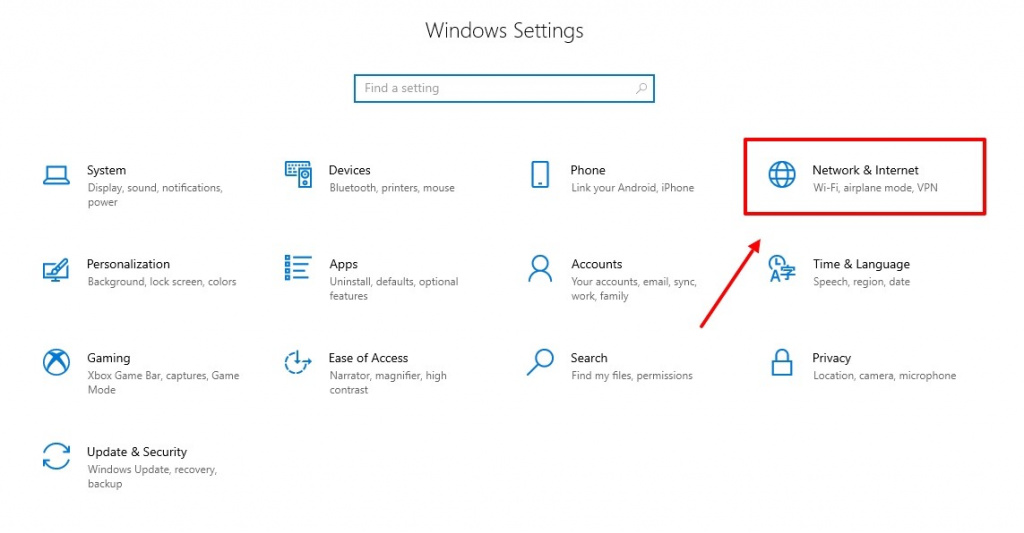
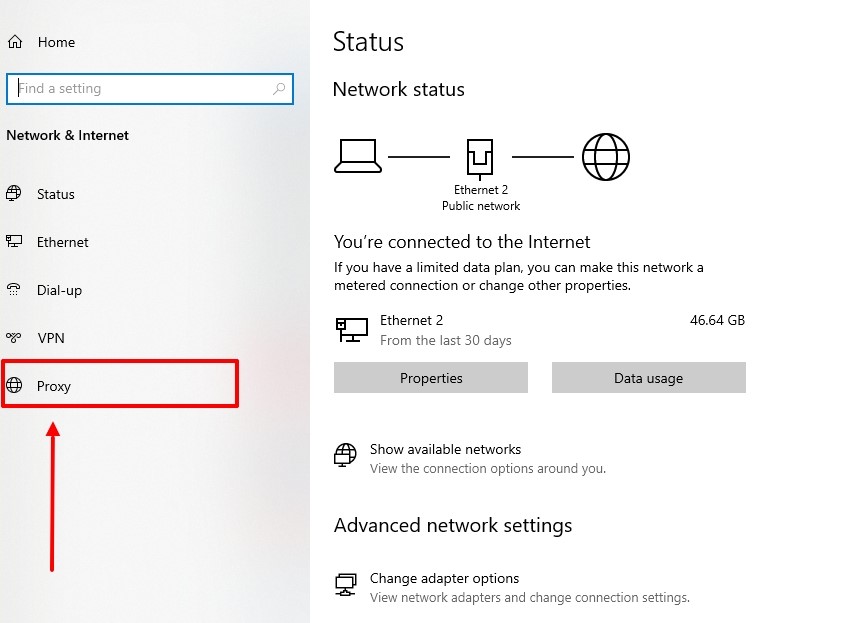
No que diz respeito à verificação de Windows Firewall, este procedimento tem a seguinte aparência.
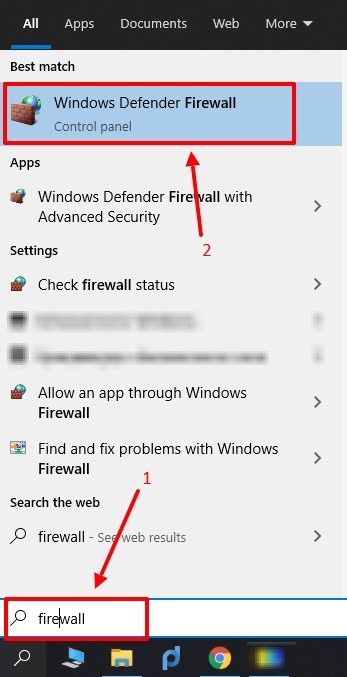
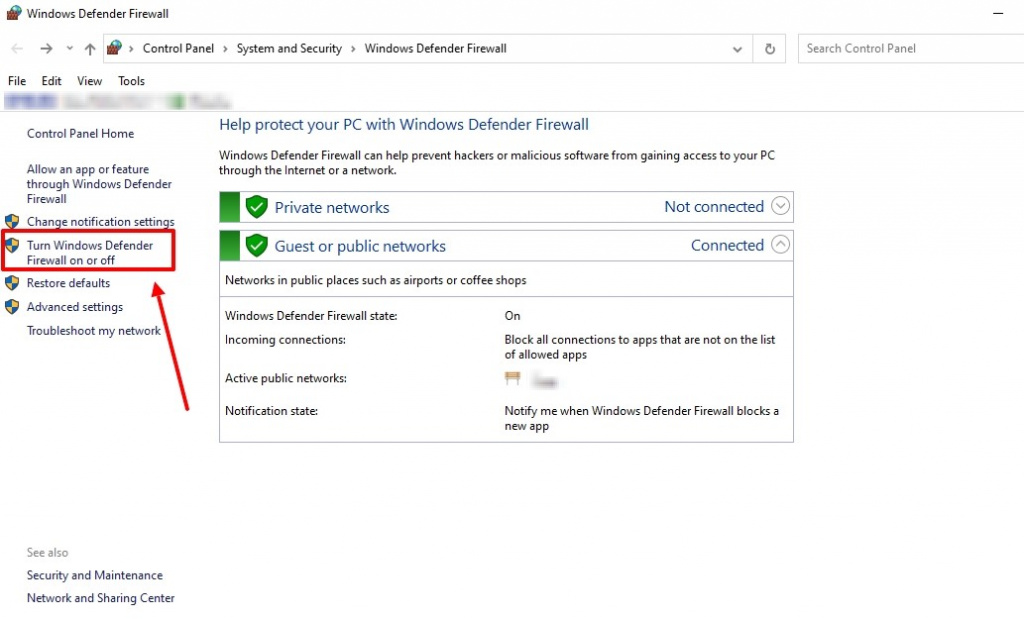
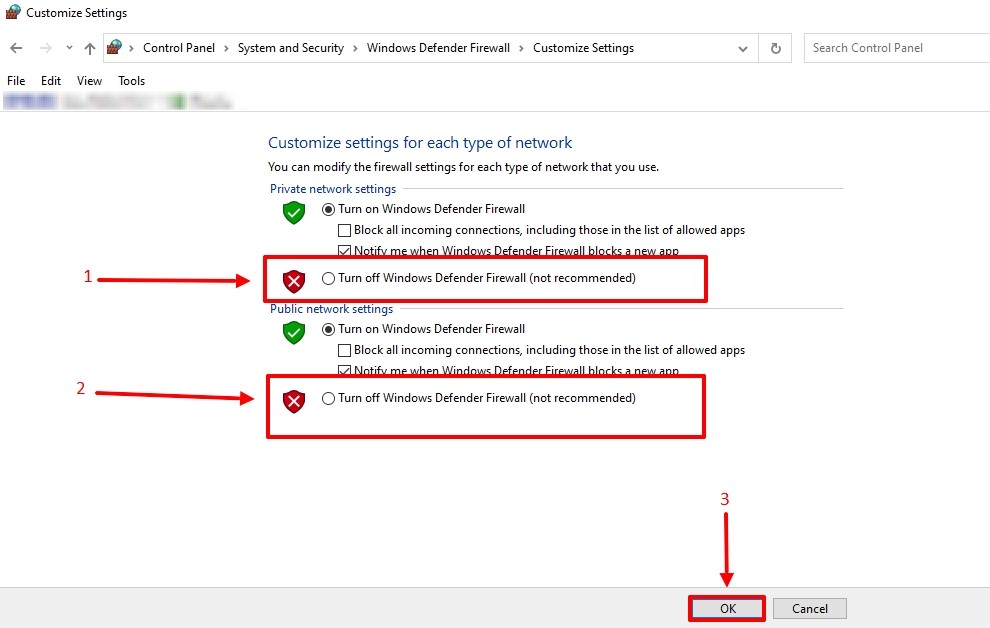
Este método de verificação dos parâmetros de proxy convém para a sétima ou oitava versão e inclusive como alternativa para Windows 10. Tem a seguinte aparência.

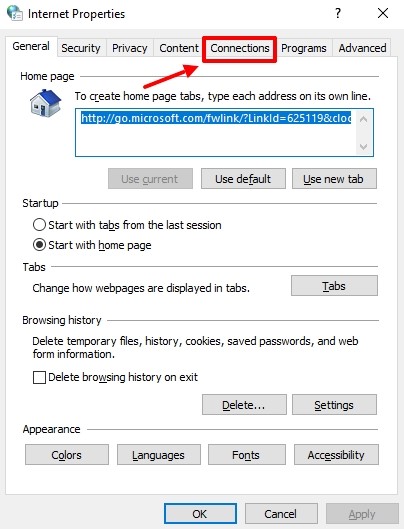
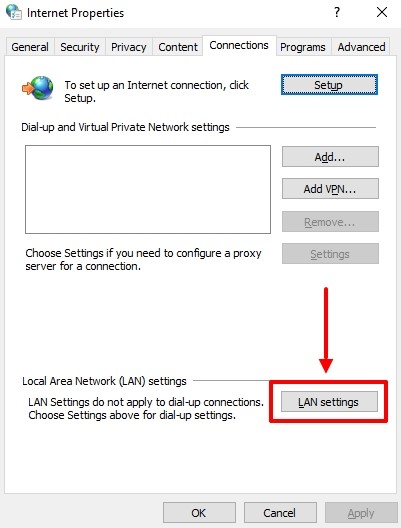
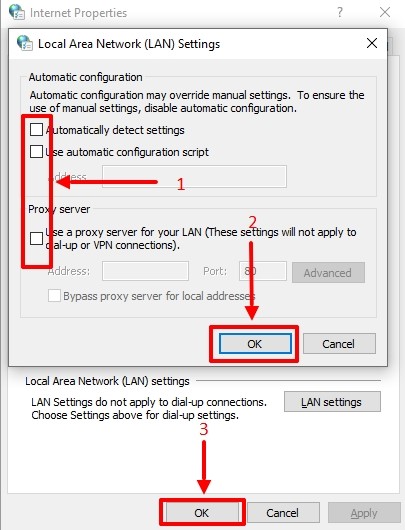
Verifique o Windows Firewall utilizando o método descrito acima para Windows 10, é semelhante a sétima, oitava e décima versão de sistema operativo.
Existem uns casos quando não há oportunidade para verificar as configurações de proxy utilizando os métodos estandartizados. Em tais momentos vale a pena recorrer ao software estranho. Proxifier é considerado como uma de melhores aplicações em seu segmento.
Proxifier é um programa que permite configurar facilmente o servidor proxy sem mudanças de sistema no sistema operativo. Verifique se há erros de conexão ao servidor proxy em seu equipamento, e se Você usa o proxy de má qualidade.
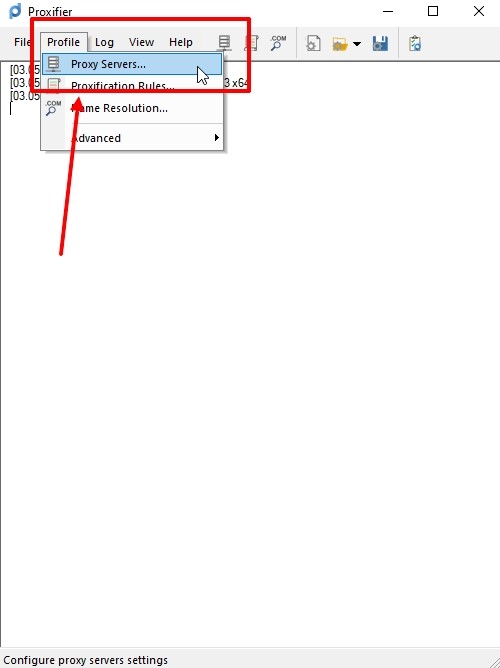
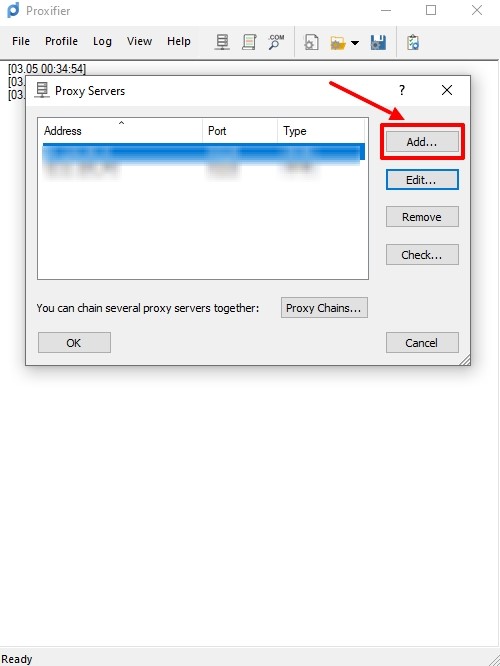
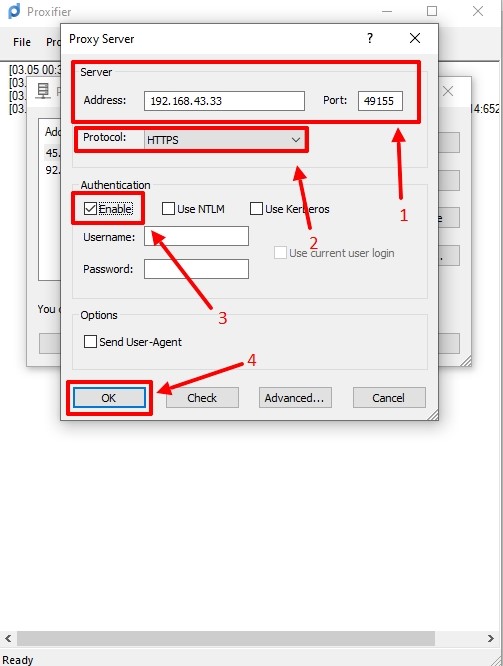
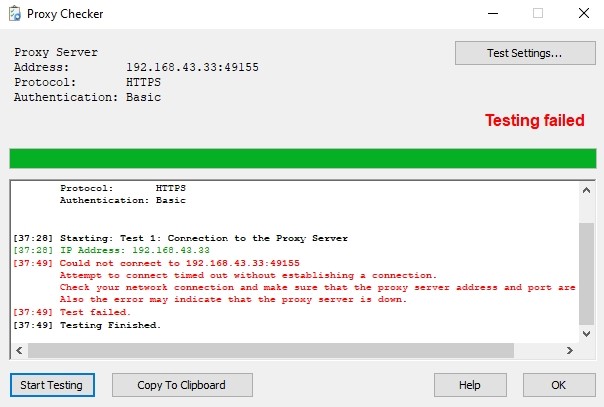
Recorda, para os robôs estáveis e fiáveis são necessários os servidor proxy de qualidade, exatamente tais nós oferecemos em nosso Proxy-Seller. Os proxies pessoais, a busca por GEO, por multidão de países, a busca pelos objetivos e o espetro cómodo de aluguer, tudo isso Proxy-Seller oferece para seus clientes. Também temos o programa de sócio de cujas vantagens Você vai gostar.
Comentários: 0